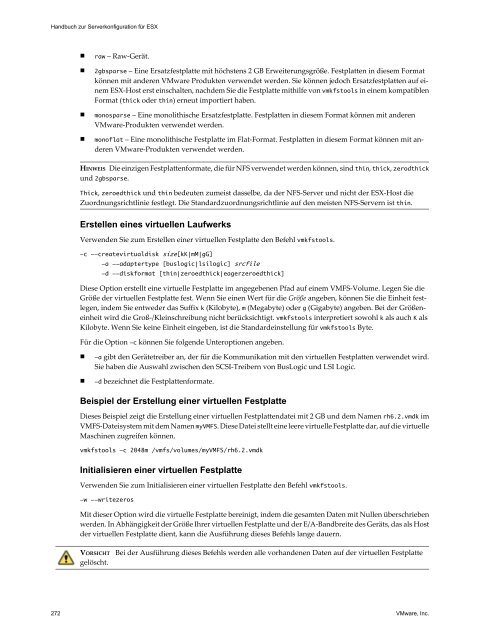Handbuch zur Serverkonfiguration für ESX - VMware
Handbuch zur Serverkonfiguration für ESX - VMware
Handbuch zur Serverkonfiguration für ESX - VMware
Sie wollen auch ein ePaper? Erhöhen Sie die Reichweite Ihrer Titel.
YUMPU macht aus Druck-PDFs automatisch weboptimierte ePaper, die Google liebt.
<strong>Handbuch</strong> <strong>zur</strong> <strong>Serverkonfiguration</strong> <strong>für</strong> <strong>ESX</strong><br />
• raw – Raw-Gerät.<br />
• 2gbsparse – Eine Ersatzfestplatte mit höchstens 2 GB Erweiterungsgröße. Festplatten in diesem Format<br />
können mit anderen <strong>VMware</strong> Produkten verwendet werden. Sie können jedoch Ersatzfestplatten auf einem<br />
<strong>ESX</strong>-Host erst einschalten, nachdem Sie die Festplatte mithilfe von vmkfstools in einem kompatiblen<br />
Format (thick oder thin) erneut importiert haben.<br />
• monosparse – Eine monolithische Ersatzfestplatte. Festplatten in diesem Format können mit anderen<br />
<strong>VMware</strong>-Produkten verwendet werden.<br />
• monoflat – Eine monolithische Festplatte im Flat-Format. Festplatten in diesem Format können mit anderen<br />
<strong>VMware</strong>-Produkten verwendet werden.<br />
HINWEIS Die einzigen Festplattenformate, die <strong>für</strong> NFS verwendet werden können, sind thin, thick, zerodthick<br />
und 2gbsparse.<br />
Thick, zeroedthick und thin bedeuten zumeist dasselbe, da der NFS-Server und nicht der <strong>ESX</strong>-Host die<br />
Zuordnungsrichtlinie festlegt. Die Standardzuordnungsrichtlinie auf den meisten NFS-Servern ist thin.<br />
Erstellen eines virtuellen Laufwerks<br />
Verwenden Sie zum Erstellen einer virtuellen Festplatte den Befehl vmkfstools.<br />
-c --createvirtualdisk size[kK|mM|gG]<br />
-a --adaptertype [buslogic|lsilogic] srcfile<br />
-d --diskformat [thin|zeroedthick|eagerzeroedthick]<br />
Diese Option erstellt eine virtuelle Festplatte im angegebenen Pfad auf einem VMFS-Volume. Legen Sie die<br />
Größe der virtuellen Festplatte fest. Wenn Sie einen Wert <strong>für</strong> die Größe angeben, können Sie die Einheit festlegen,<br />
indem Sie entweder das Suffix k (Kilobyte), m (Megabyte) oder g (Gigabyte) angeben. Bei der Größeneinheit<br />
wird die Groß-/Kleinschreibung nicht berücksichtigt. vmkfstools interpretiert sowohl k als auch K als<br />
Kilobyte. Wenn Sie keine Einheit eingeben, ist die Standardeinstellung <strong>für</strong> vmkfstools Byte.<br />
Für die Option -c können Sie folgende Unteroptionen angeben.<br />
• -a gibt den Gerätetreiber an, der <strong>für</strong> die Kommunikation mit den virtuellen Festplatten verwendet wird.<br />
Sie haben die Auswahl zwischen den SCSI-Treibern von BusLogic und LSI Logic.<br />
• -d bezeichnet die Festplattenformate.<br />
Beispiel der Erstellung einer virtuellen Festplatte<br />
Dieses Beispiel zeigt die Erstellung einer virtuellen Festplattendatei mit 2 GB und dem Namen rh6.2.vmdk im<br />
VMFS-Dateisystem mit dem Namen myVMFS. Diese Datei stellt eine leere virtuelle Festplatte dar, auf die virtuelle<br />
Maschinen zugreifen können.<br />
vmkfstools -c 2048m /vmfs/volumes/myVMFS/rh6.2.vmdk<br />
Initialisieren einer virtuellen Festplatte<br />
Verwenden Sie zum Initialisieren einer virtuellen Festplatte den Befehl vmkfstools.<br />
-w --writezeros<br />
Mit dieser Option wird die virtuelle Festplatte bereinigt, indem die gesamten Daten mit Nullen überschrieben<br />
werden. In Abhängigkeit der Größe Ihrer virtuellen Festplatte und der E/A-Bandbreite des Geräts, das als Host<br />
der virtuellen Festplatte dient, kann die Ausführung dieses Befehls lange dauern.<br />
VORSICHT Bei der Ausführung dieses Befehls werden alle vorhandenen Daten auf der virtuellen Festplatte<br />
gelöscht.<br />
272 <strong>VMware</strong>, Inc.